电脑运行内存怎么查 如何查看电脑运行内存
更新日期:2023-08-25 06:32:09
来源:投稿
手机扫码继续观看

很多小伙伴想要查看自己的电脑运行内存,研究一下够不够用,是否需要扩大,不过却不知道如何查看电脑运行内存,万能的小编这就教给大家两种不需要依靠第三方工具就可以查看运行内存的方法,大家如果有需要的话赶紧来系统城看看吧。

电脑运行内存怎么查?
方法一、
1.首先我们按下“win+i”键打开设置,并选择“系统”;
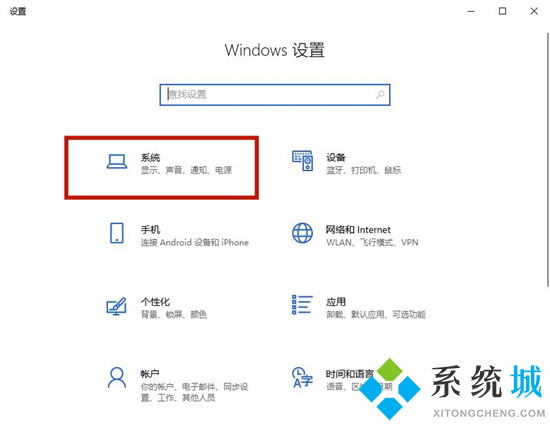
2.然后将右侧的菜单拉到底部,选择“关于”;
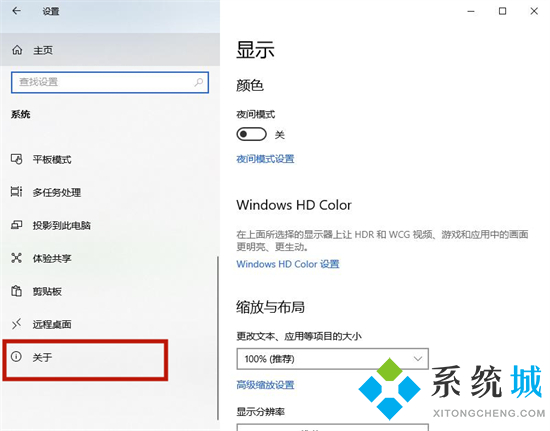
3.在这里我们就可以查看到运行内存大小了。
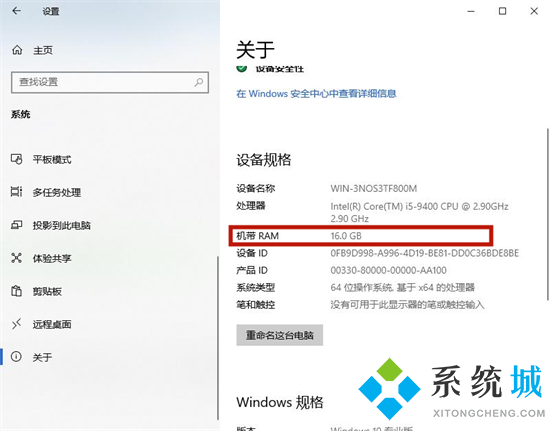
方法二、
1.我们按下“ctrl+shift+esc”键打开任务管理器,然后选择“性能”;

2.在这里我们就可以看到运行内存的总量以及占用情况了。

以上就是小编为大家带来的电脑运行内存怎么查的方法了,希望能帮助到大家。
该文章是否有帮助到您?
常见问题
- monterey12.1正式版无法检测更新详情0次
- zui13更新计划详细介绍0次
- 优麒麟u盘安装详细教程0次
- 优麒麟和银河麒麟区别详细介绍0次
- monterey屏幕镜像使用教程0次
- monterey关闭sip教程0次
- 优麒麟操作系统详细评测0次
- monterey支持多设备互动吗详情0次
- 优麒麟中文设置教程0次
- monterey和bigsur区别详细介绍0次
系统下载排行
周
月
其他人正在下载
更多
安卓下载
更多
手机上观看
![]() 扫码手机上观看
扫码手机上观看
下一个:
U盘重装视频











